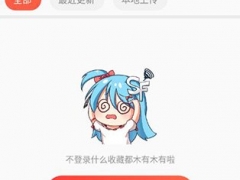手机钉钉怎么设置免打扰 设置方法介绍
教程之家
APP新闻
钉钉是一款很多小伙伴在日常办公的时候都会使用到的软件,不少小伙伴都会在软件中和同事们聊天探讨工作内容,来提高我们的工作效率,但是有时候我们会因为一些原因不太接受别人发送的信息,因为会影响自己的工作效率,这个时候就需要使用到软件中的消息免打扰功能了,有些小伙伴还不清楚该怎么开启,所以今天小编就为大家带来了钉钉开启消息免打扰功能的方法,感兴趣的小伙伴一起来看看。
1、打开软件,点击“我的”,接着点击“设置”。
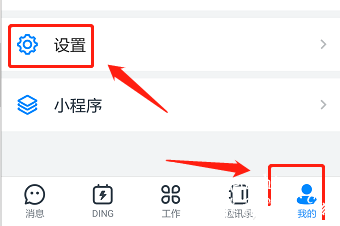
2、然后选择“勿扰模式”。
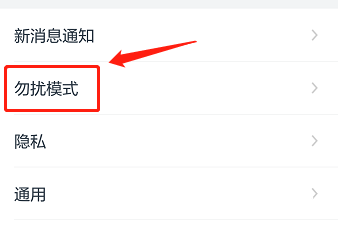
3、进入“勿扰模式”设置界面。
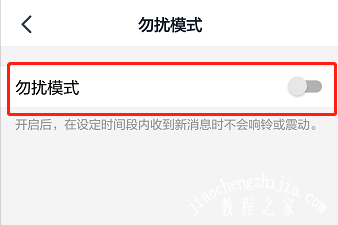
4、将“勿扰模式”后面的开关按钮打开,然后设置好消息免打扰时间段即可。
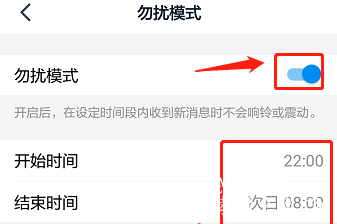
以上就是小编带来的软件开启消息免打扰功能方法了,还不清楚的怎么做小伙伴只需要按照文章的步骤进行,就可以轻松开启消息免打扰了,以上就是文章的全部内容了,希望能够帮助到大家。